Trong thời đại công nghệ số, việc biến giọng nói thành văn bản đã trở thành một công cụ mạnh mẽ giúp chúng ta tiết kiệm thời gian và tăng năng suất. Mặc dù có rất nhiều ứng dụng ghi âm và dịch vụ chuyển đổi giọng nói riêng biệt, ứng dụng Microsoft Word trên thiết bị di động đã tích hợp hai khả năng này vào một nền tảng duy nhất. Điều này không chỉ giúp bạn giảm bớt công sức và thời gian mà còn tiết kiệm chi phí đáng kể nếu bạn đã là người dùng trả phí của Word hoặc Microsoft 365.
Để sử dụng tính năng đọc chính tả (Dictation) của Microsoft Word, bạn cần là người đăng ký Microsoft 365 hoặc đã mua phiên bản Office hoặc Word một lần. Ngoài ra, thiết bị của bạn phải có micro và kết nối internet ổn định để đảm bảo quá trình chuyển đổi diễn ra suôn sẻ và chính xác. Tính năng này đặc biệt hữu ích cho sinh viên, nhà báo, nhà văn, hoặc bất kỳ ai cần ghi chú nhanh chóng mà không cần gõ phím.
Hướng Dẫn Kích Hoạt Tính Năng Đọc Chính Tả Trong Word Mobile
Để bắt đầu sử dụng tính năng đọc chính tả trên ứng dụng Microsoft Word hoặc Microsoft 365 trên điện thoại, bạn chỉ cần mở một tài liệu mới hoặc tài liệu hiện có. Sau đó, hãy tìm và chạm vào biểu tượng micro thường xuất hiện ở góc dưới bên phải màn hình. Dù bạn sử dụng iPhone hay thiết bị Android, biểu tượng này đều dễ nhận biết và nổi bật.
Khi bạn chạm vào biểu tượng micro, nó sẽ chuyển thành biểu tượng bàn phím. Bạn có thể chạm lại vào biểu tượng bàn phím này bất cứ lúc nào để ngừng ghi âm và quay lại chế độ gõ phím thông thường.
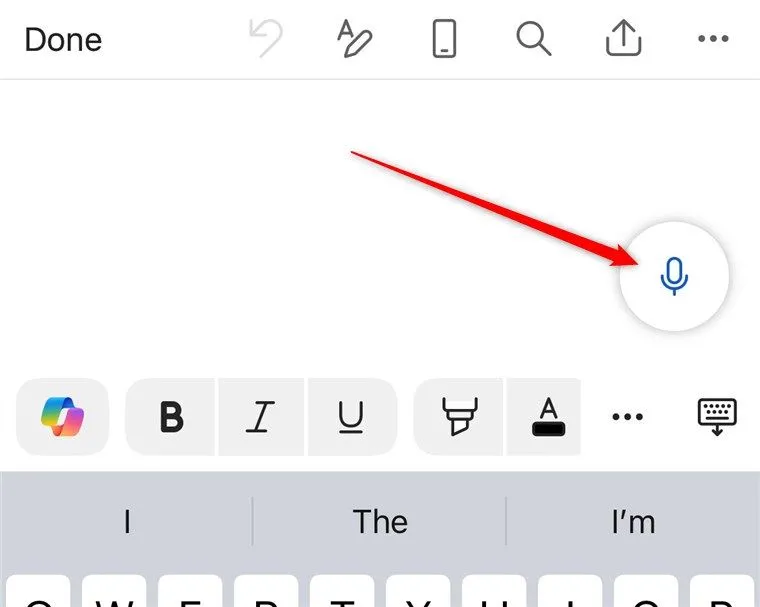 Biểu tượng micro để kích hoạt tính năng đọc chính tả trên ứng dụng Microsoft Word Mobile (iOS).
Biểu tượng micro để kích hoạt tính năng đọc chính tả trên ứng dụng Microsoft Word Mobile (iOS).
Ngay lập tức, bạn đã sẵn sàng sử dụng! Một khung nhỏ ở cuối màn hình sẽ xuất hiện, kèm theo biểu tượng micro màu xanh nhấp nháy, báo hiệu rằng ứng dụng đang lắng nghe giọng nói của bạn.
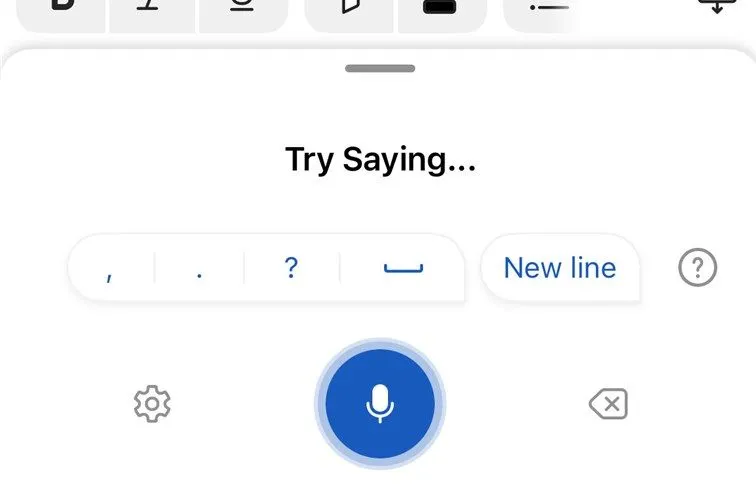 Giao diện tính năng đọc chính tả đang hoạt động trên ứng dụng Word Mobile với biểu tượng micro màu xanh nhấp nháy.
Giao diện tính năng đọc chính tả đang hoạt động trên ứng dụng Word Mobile với biểu tượng micro màu xanh nhấp nháy.
Chỉ cần bạn bắt đầu nói, Word sẽ tự động chuyển đổi giọng nói của bạn thành văn bản ngay lập tức. Tính năng này hoạt động khá nhanh và hiệu quả, giúp bạn ghi lại ý tưởng một cách trôi chảy.
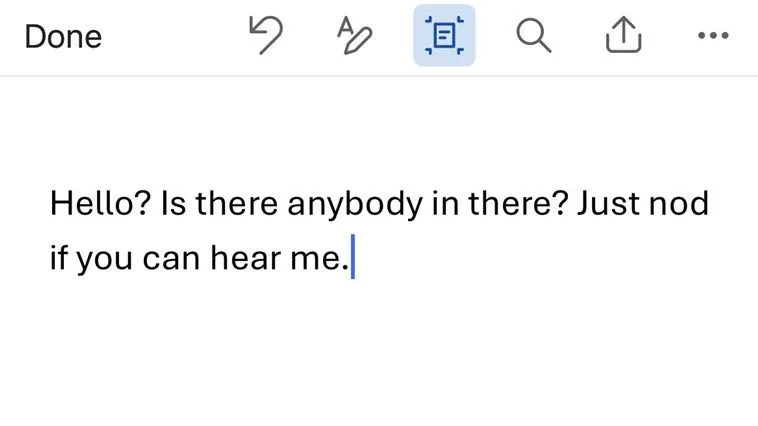 Văn bản được chuyển đổi tự động từ giọng nói trên ứng dụng Microsoft Word Mobile.
Văn bản được chuyển đổi tự động từ giọng nói trên ứng dụng Microsoft Word Mobile.
Để điều chỉnh cài đặt như thay đổi ngôn ngữ nhận diện, bật/tắt tính năng tự động thêm dấu câu, hoặc quyết định có nên lọc các thuật ngữ nhạy cảm hay không, bạn có thể chạm vào biểu tượng bánh răng “Cài đặt” ở góc dưới bên phải của khung đọc chính tả. Tại thời điểm tháng 2 năm 2025, công cụ đọc chính tả trên ứng dụng Word di động hỗ trợ chín ngôn ngữ chính thức, bao gồm tiếng Anh, tiếng Pháp, tiếng Tây Ban Nha và tiếng Hindi, cùng với 30 ngôn ngữ khác đang trong giai đoạn thử nghiệm (như tiếng Bulgaria, tiếng Ireland và tiếng Thái).
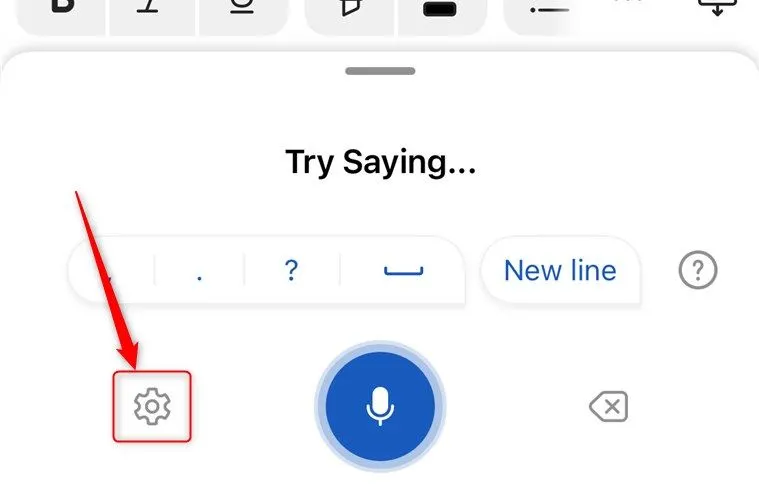 Biểu tượng bánh răng cài đặt trong công cụ đọc chính tả của Microsoft Word Mobile để tùy chỉnh ngôn ngữ và các tùy chọn khác.
Biểu tượng bánh răng cài đặt trong công cụ đọc chính tả của Microsoft Word Mobile để tùy chỉnh ngôn ngữ và các tùy chọn khác.
Trong phần cài đặt này, bạn cũng có thể bật hoặc tắt tính năng “Lệnh giọng nói” để điều khiển việc định dạng và điều hướng văn bản bằng lời nói.
Điều Khiển Và Định Dạng Văn Bản Bằng Giọng Nói (Các Lệnh Chính Tả)
Ngoài việc chuyển đổi giọng nói của bạn thành văn bản, tính năng đọc chính tả của ứng dụng Word di động còn hiểu nhiều lệnh điều khiển. Từ khóa “đó” là một yếu tố quan trọng khi sử dụng công cụ đọc chính tả của Microsoft Word mobile. Ví dụ, nếu bạn nói “Tô sáng cái đó màu vàng”, Word sẽ tô sáng từ hoặc cụm từ cuối cùng bạn vừa nói. Một ví dụ khác là “Viết hoa cái đó“, sẽ chuyển những gì bạn vừa nói thành chữ in hoa. Nói cách khác, “cái đó” có nghĩa là “điều cuối cùng tôi đã nói”.
Dưới đây là một số lệnh phổ biến để bạn bắt đầu, danh sách này không phải là tất cả các lệnh mà Word hỗ trợ:
| Lệnh Giọng Nói (Tiếng Anh) | Chức Năng Của Lệnh |
|---|---|
| Delete | Xóa từ hoặc dấu câu đứng trước đó |
| Delete that | Xóa câu hoặc vài từ cuối cùng bạn vừa thêm |
| Delete the last [số] words | Xóa số lượng từ được chỉ định đứng trước con trỏ |
| Delete from [từ] to [từ] | Xóa tất cả văn bản giữa và bao gồm hai từ được chỉ định |
| Bold [từ] | In đậm từ được chỉ định (hoặc định dạng khác bạn chọn) |
| Underline the last sentence | Áp dụng gạch chân (hoặc định dạng khác bạn chọn) cho câu trước đó |
| New line | Di chuyển con trỏ xuống dòng tiếp theo |
| Add comment | Tạo một hộp bình luận trống để bạn nhập nội dung |
| [Dấu câu] (ví dụ: “Period”, “Comma”, “Question mark”) | Thêm dấu câu được chỉ định (ví dụ: “.”, “,”, “?”) |
| Undo | Hoàn tác hành động cuối cùng |
| Smiley/Frowny/Winky face | Sử dụng dấu câu để tạo biểu tượng cảm xúc (ví dụ: :), :(, ;)) |
| Align center/left/right | Căn chỉnh đoạn văn bản hiện tại vào giữa, trái hoặc phải |
| Create bullet/number list | Bắt đầu danh sách gạch đầu dòng hoặc danh sách đánh số ở dòng tiếp theo |
| Stop dictation | Tắt micro và kết thúc quá trình đọc chính tả |
Những Mẹo Hữu Ích Khi Sử Dụng Tính Năng Đọc Chính Tả Của Word
Dưới đây là một số mẹo đã được kiểm nghiệm thực tế giúp bạn sử dụng tính năng chuyển giọng nói thành văn bản của Word như một chuyên gia:
- Kiểm tra trạng thái tài liệu: Trước khi bắt đầu, hãy đảm bảo tài liệu Word của bạn không ở chế độ chỉ đọc. Nếu không, biểu tượng đọc chính tả sẽ bị làm mờ và không thể sử dụng. Đồng thời, hãy chắc chắn rằng không có ứng dụng hoặc trang web nào khác đang sử dụng micro của bạn.
- Luyện tập: Dành vài phút để làm quen và thực hành sử dụng tính năng đọc chính tả trên ứng dụng Word di động, bao gồm cả các lệnh điều khiển bằng giọng nói. Việc này giúp bạn hiểu rõ cách công cụ hoạt động và nâng cao độ chính xác.
- Giảm tiếng ồn xung quanh: Môi trường yên tĩnh sẽ cải thiện đáng kể độ chính xác của quá trình nhận diện giọng nói. Tránh xa các nguồn gây nhiễu âm thanh.
- Sử dụng tai nghe hoặc micro ngoài: Nếu bạn có kế hoạch sử dụng tính năng đọc chính tả trong thời gian dài, việc sử dụng tai nghe hoặc micro ngoài chất lượng tốt sẽ giúp thu âm giọng nói rõ ràng hơn, giảm thiểu sai sót.
- Nói với tốc độ vừa phải: Đừng nói quá nhanh. Phát âm rõ ràng và nói với tốc độ tự nhiên để Word có thể xử lý và chuyển đổi chính xác.
- Luôn đọc lại và chỉnh sửa: Mặc dù công cụ chuyển đổi giọng nói của Word rất tốt, nhưng nó không phải lúc nào cũng hoàn hảo. Hãy luôn dành thời gian đọc lại và kiểm tra kỹ lưỡng văn bản đã được chuyển đổi. Bạn có thể sử dụng Microsoft Editor hoặc các công cụ kiểm tra ngữ pháp khác để hoàn thiện bài viết trước khi gửi đi hoặc xuất bản.
Bên cạnh ứng dụng Word trên di động, bạn cũng có thể sử dụng tính năng chuyển giọng nói thành văn bản trên ứng dụng Word dành cho máy tính để bàn và Word cho web. Nếu bạn tìm kiếm một không gian ít trang trọng hơn để tạo bản ghi chú từ giọng nói, Microsoft OneNote cũng cung cấp chức năng chuyển đổi lời nói thành ghi chú hiệu quả.
Sử dụng tính năng đọc chính tả trong Microsoft Word mobile là một cách hiệu quả để tối ưu hóa quy trình làm việc, giúp bạn biến những ý tưởng thoáng qua thành văn bản chỉ trong tích tắc. Hãy tận dụng công cụ mạnh mẽ này để nâng cao năng suất của bạn ngay hôm nay! Bạn đã từng sử dụng tính năng này chưa? Hãy chia sẻ kinh nghiệm của bạn trong phần bình luận bên dưới nhé!


